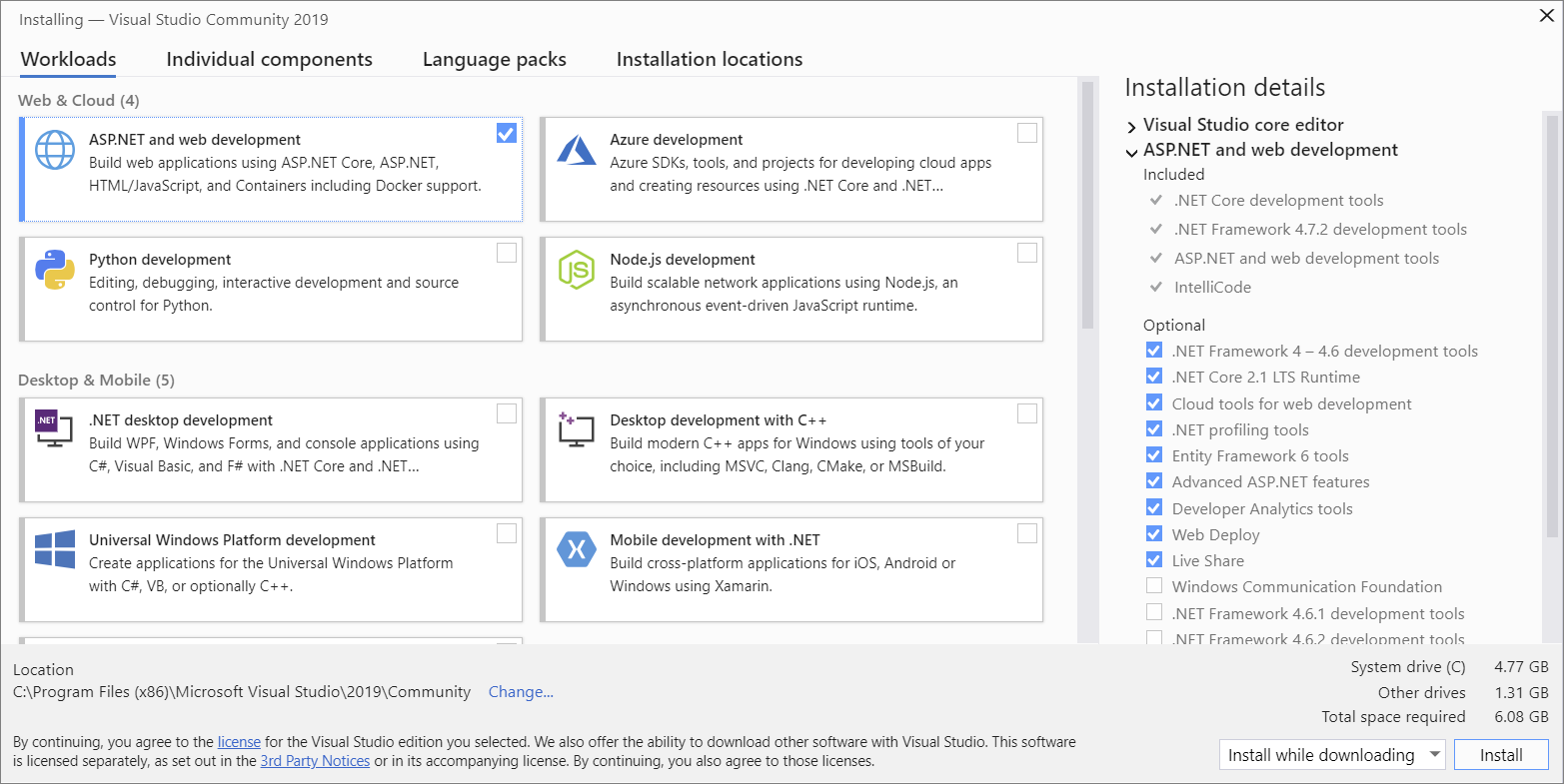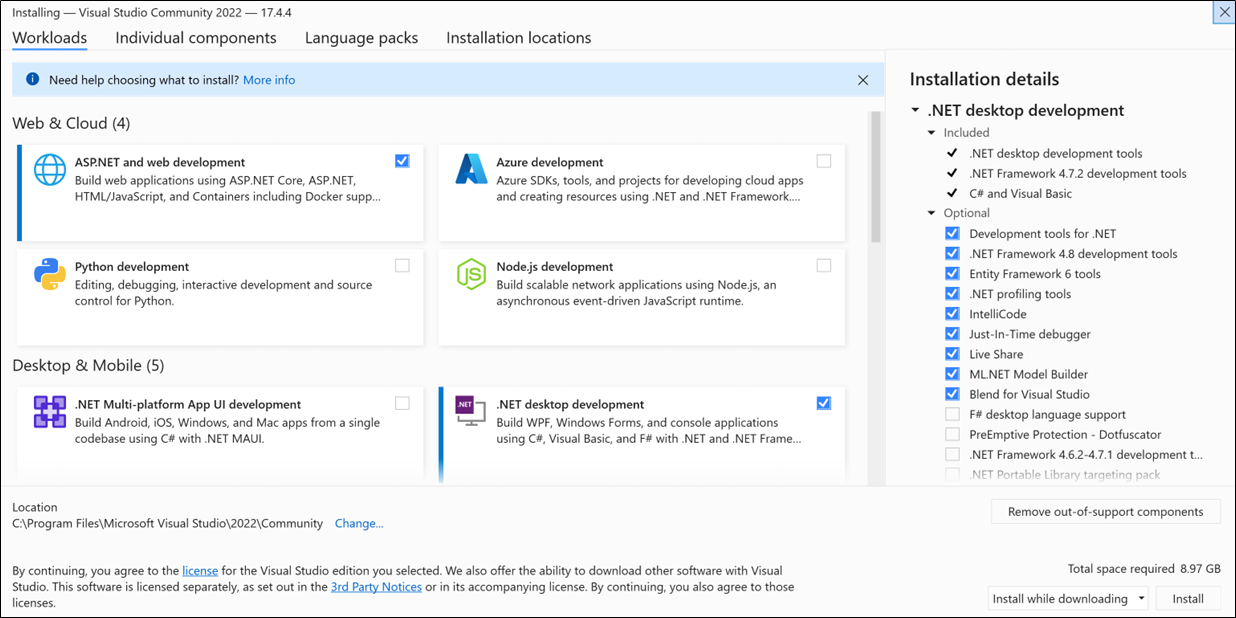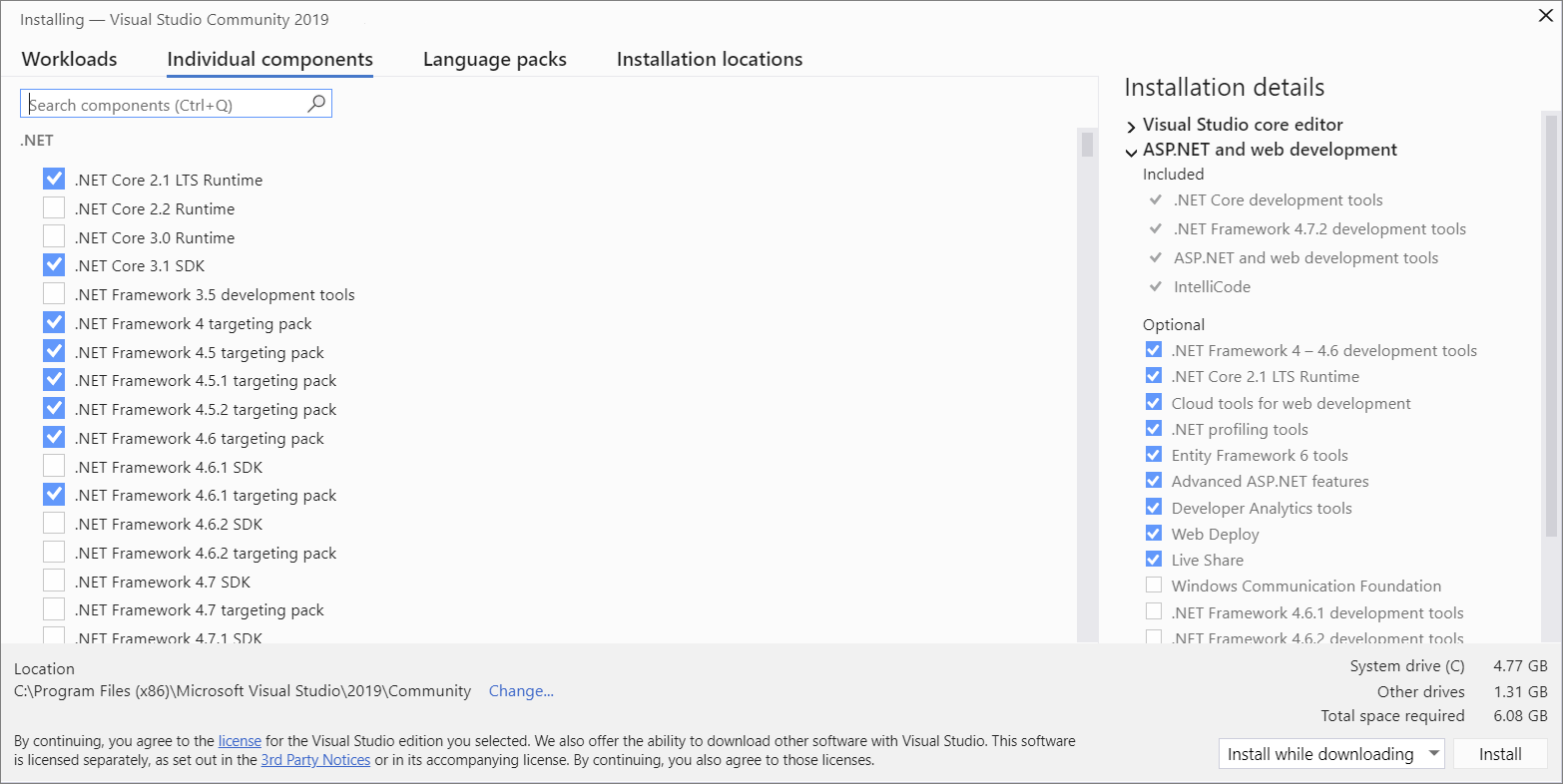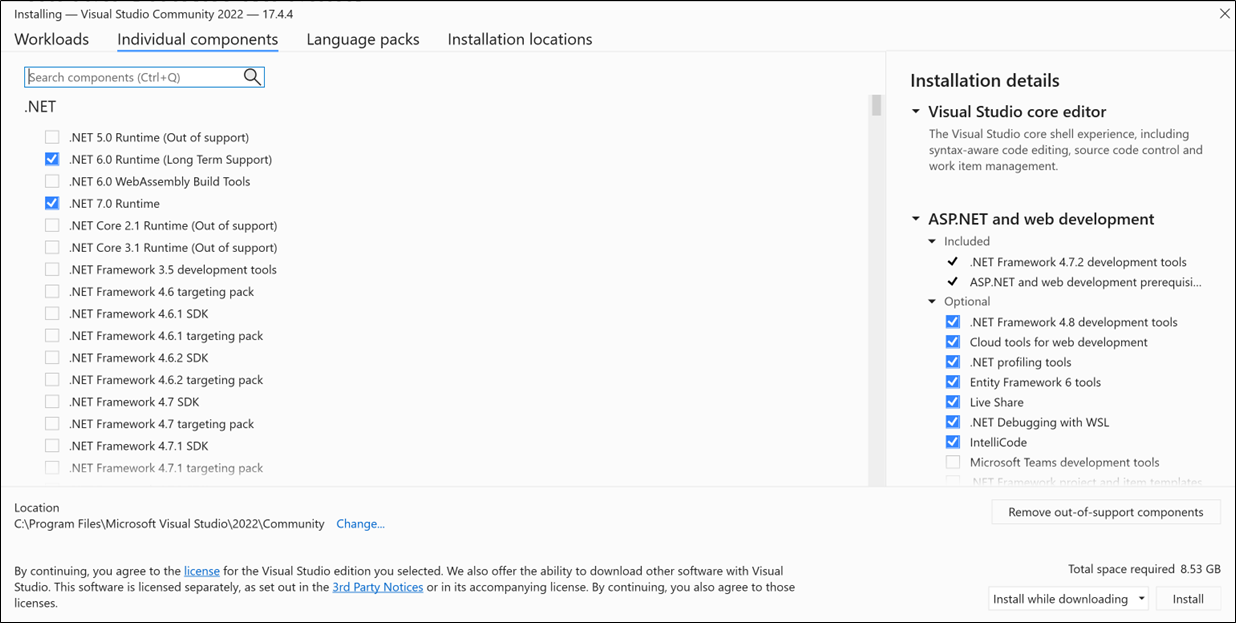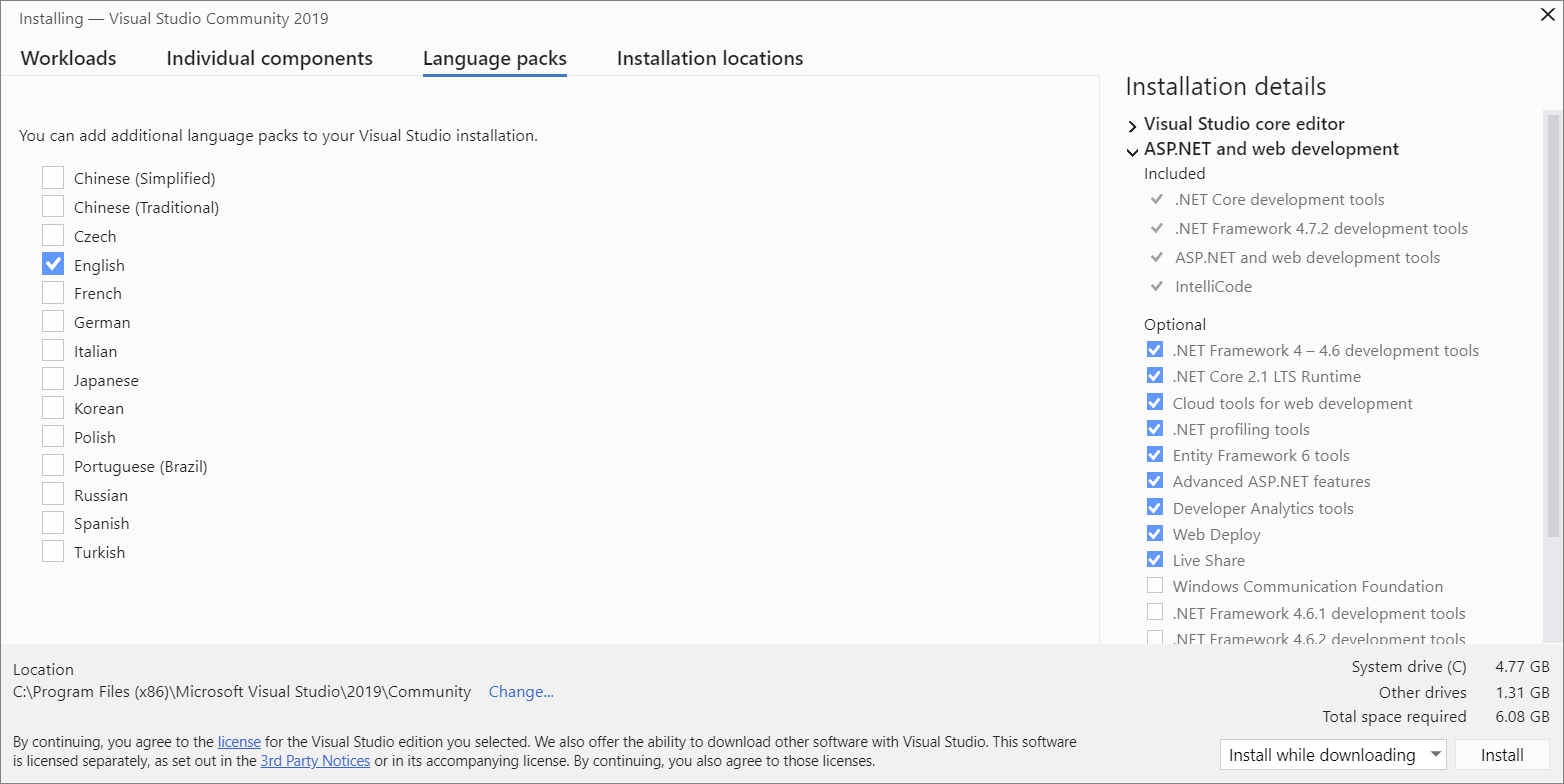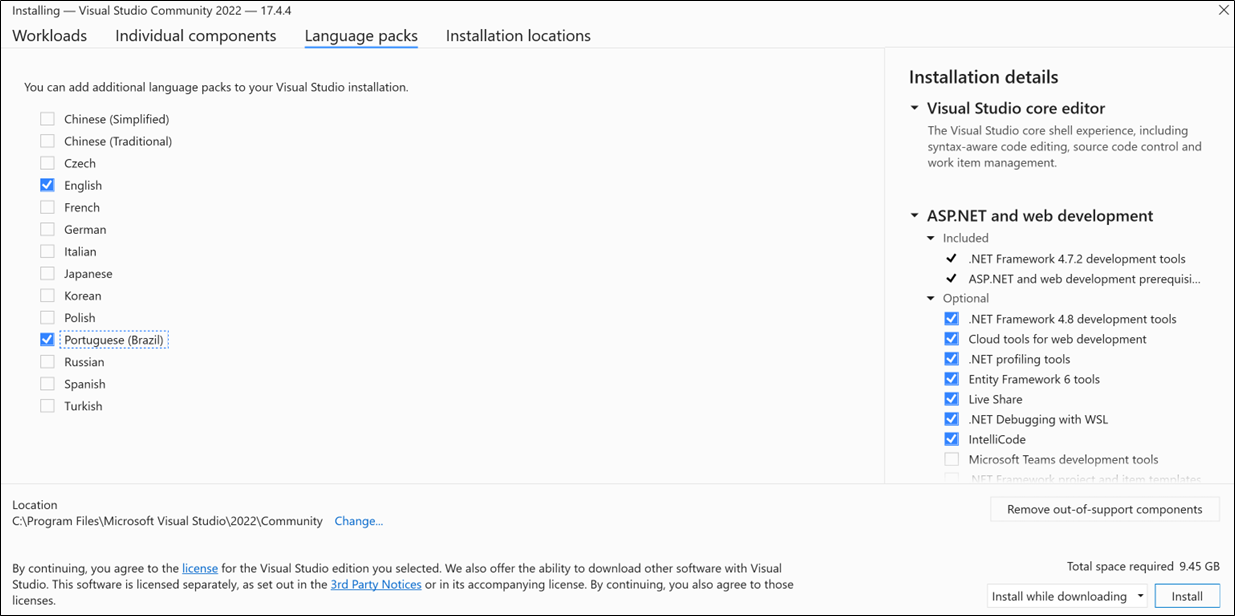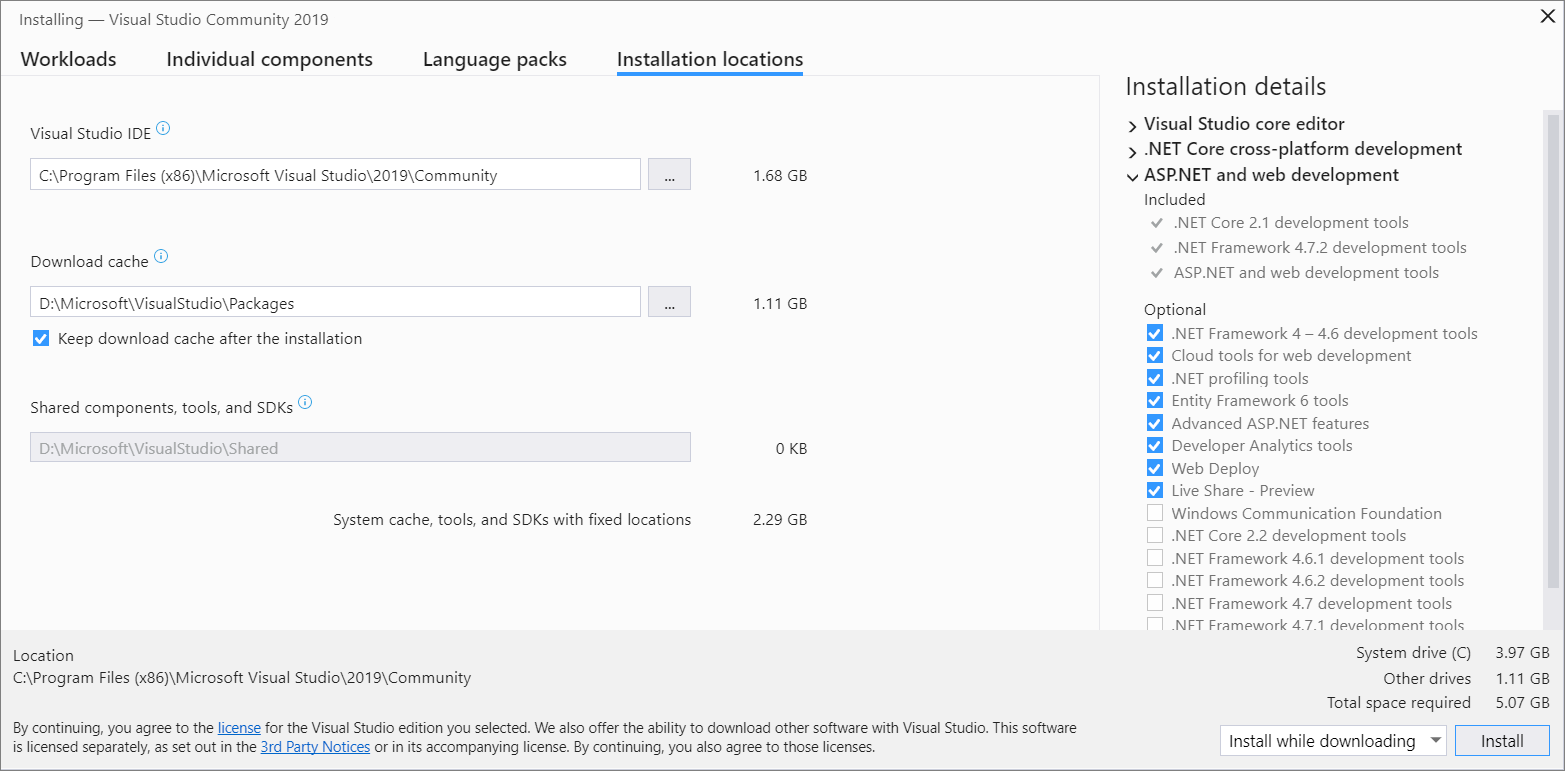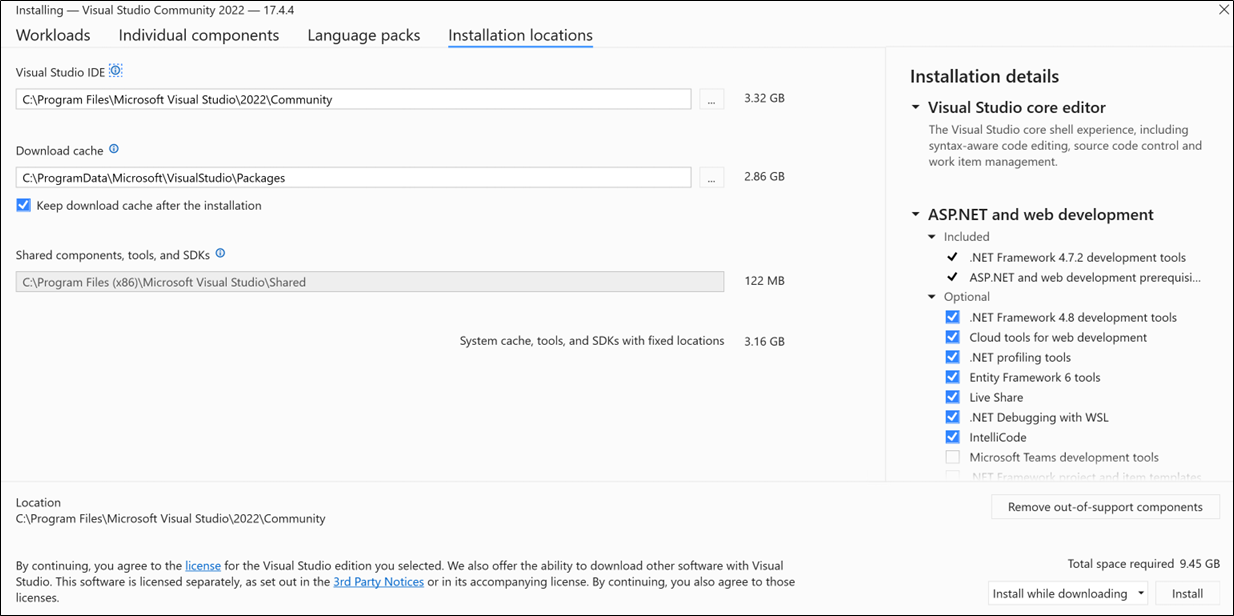Примечание
Для доступа к этой странице требуется авторизация. Вы можете попробовать войти или изменить каталоги.
Для доступа к этой странице требуется авторизация. Вы можете попробовать изменить каталоги.
В Visual Studio 2019 легко выбрать и установить только необходимые компоненты. Благодаря уменьшенному минимальному объему он устанавливается быстро и с меньшей нагрузкой на систему.
В Visual Studio легко выбрать и установить только необходимые компоненты.
Заметка
Если необходимо программно установить Visual Studio, см. раздел Использование параметров командной строки.
Хотите узнать больше о новых возможностях этой версии? См. заметки о выпуске .
Вы можете скачать и установить определенную версию на странице журнала выпусков Visual Studio 2022.
Хотите узнать больше о новых возможностях этой версии? См. заметки о выпуске .
Вы можете скачать и установить определенную версию на странице журнала выпусков Visual Studio .
Готово к установке? В этой статье представлено пошаговое руководство по процессу.
Шаг 1. Убедитесь, что компьютер готов к работе с Visual Studio
Прежде чем приступить к установке Visual Studio, выполните следующие действия.
Проверьте системные требования. Эти требования помогают определить, поддерживает ли компьютер Visual Studio 2019.
Убедитесь, что пользователь, выполняющий начальную установку, имеет разрешения администратора на компьютере. Дополнительные сведения см. в разделе Разрешения пользователей иVisual Studio.
Примените последние обновления Windows. Эти обновления гарантируют наличие последних обновлений системы безопасности и необходимых системных компонентов для Visual Studio.
Перезапуск. Перезапуск гарантирует, что все ожидающие установки или обновления не препятствуют установке Visual Studio.
Освободить место. Удалите ненужные файлы и приложения с системного диска, например с помощью программы очистки диска.
Вопросы о запуске других версий Visual Studio параллельно с Visual Studio 2019 см. в статье Visual Studio 2019 Platform Targeting and Compatibility.
Проверьте системные требования. Эти требования помогают определить, поддерживает ли компьютер Visual Studio 2022.
Убедитесь, что пользователь, выполняющий начальную установку, имеет разрешения администратора на компьютере. Дополнительные сведения см. в разделе Разрешения пользователей иVisual Studio.
Примените последние обновления Windows. Эти обновления гарантируют наличие последних обновлений системы безопасности и необходимых системных компонентов для Visual Studio.
Перезапуск. Перезапуск гарантирует, что все ожидающие установки или обновления не препятствуют установке Visual Studio.
Освободить место. Удалите ненужные файлы и приложения с системного диска, например с помощью программы очистки диска.
Вы можете установить Visual Studio 2022 параллельно с другими версиями. Дополнительные сведения см. в статьях о поддержке платформы и совместимости Visual Studio 2022, а также об установке версий Visual Studio параллельно.
Проверьте системные требования. Эти требования помогают определить, поддерживает ли компьютер последнюю версию Visual Studio.
Убедитесь, что пользователь, выполняющий начальную установку, имеет разрешения администратора на компьютере. Дополнительные сведения см. в разделе Разрешения пользователей иVisual Studio.
Примените последние обновления Windows. Эти обновления гарантируют наличие последних обновлений системы безопасности и необходимых системных компонентов для Visual Studio.
Перезапуск. Перезапуск гарантирует, что все ожидающие установки или обновления не препятствуют установке Visual Studio.
Освободить место. Удалите ненужные файлы и приложения с системного диска, например с помощью программы очистки диска.
Вы можете установить Последнюю версию Visual Studio вместе с другими версиями. Дополнительные сведения см. в статье о целевом и совместимости платформы Visual Studio иустановке версий Visual Studio параллельно.
Шаг 2. Определение версии и выпуска Visual Studio для установки
Решите, какая версия и выпуск Visual Studio необходимо установить. Наиболее распространенными вариантами являются:
Последний выпуск Visual Studio 2019, размещенный на серверах Майкрософт. Чтобы установить эту версию, нажмите следующую кнопку и выберите нужный выпуск. Установщик загружает небольшой загрузчик в папку Загрузки.
Последний выпуск Visual Studio 2022, размещенный на серверах Майкрософт. Чтобы установить эту версию, нажмите следующую кнопку и выберите нужный выпуск. Установщик загружает небольшой загрузчик в папку Загрузки.
Последний выпуск Visual Studio, размещенный на серверах Майкрософт. Чтобы установить эту версию, нажмите следующую кнопку и выберите нужный выпуск. Установщик загружает небольшой загрузчик в папку Загрузки.
- Если у вас уже установлена Visual Studio, вы можете установить другую версию вместе с ней , выбрав ее на вкладке "Доступно " установщика Visual Studio.
- Вы можете скачать загрузчик версии на странице История выпусков Visual Studio 2019 и использовать его для установки Visual Studio.
- Вы можете скачать программу-установщик для определённой версии на странице Журнал выпусков Visual Studio 2022 и использовать его для установки Visual Studio.
- Загрузчик можно скачать для определенной версии на странице журнала выпусков Visual Studio и использовать его для установки Visual Studio.
- ИТ-администратор может указать вам определенное расположение, из которого необходимо установить Visual Studio.
Шаг 3. Запуск установки
Если вы скачали загрузочный файл, его можно использовать для установки Visual Studio. Вам нужны разрешения администратора. Загрузчик устанавливает последнюю версию установщика Visual Studio. Установщик — это отдельная программа, которая предоставляет все необходимые компоненты для установки и настройки Visual Studio.
В папке Загрузки дважды кликните по загрузчику, который соответствует или похож на один из следующих файлов:
- vs_community.exe для Сообщества Visual Studio
- vs_professional.exe для Visual Studio Professional
- vs_enterprise.exe для Visual Studio Enterprise
Если появится уведомление об управлении учетными записями пользователей, нажмите кнопку "Да". В диалоговом окне вы просите подтвердить условия лицензионного соглашения Майкрософт и заявление о конфиденциальности Майкрософт. Выберите Продолжить.
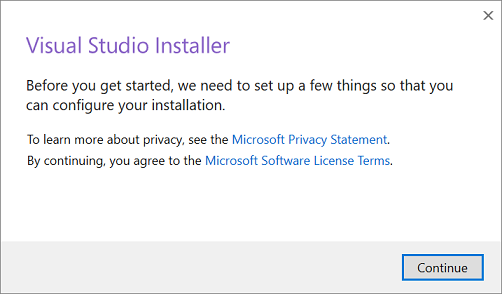
В папке "Загрузки" дважды щелкните загрузчик с именем VisualStudioSetup.exeили назовите что-то подобное vs_community.exe, чтобы начать установку.
Если появится уведомление об управлении учетными записями пользователей, нажмите кнопку "Да". В диалоговом окне вы просите подтвердить условия лицензионного соглашения Майкрософт и заявление о конфиденциальности Майкрософт. Выберите Продолжить.
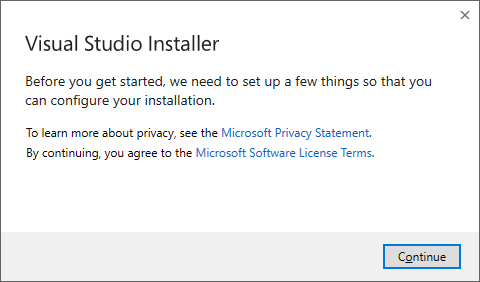
В папке "Загрузки" дважды щелкните загрузчик с именем VisualStudioSetup.exeили назовите что-то подобное vs_Community.exe, чтобы начать установку.
Если появится уведомление об управлении учетными записями пользователей, нажмите кнопку "Да". В диалоговом окне вы просите подтвердить условия лицензионного соглашения Майкрософт и заявление о конфиденциальности Майкрософт. Выберите Продолжить.
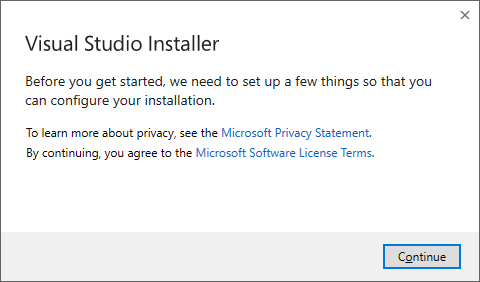
Если у вас установлены другие версии Visual Studio, установщик предоставляет гибкие возможности для перехода вперед, не теряя предыдущую среду. Вы можете перенести предыдущую конфигурацию Visual Studio 2022 для копирования рабочих нагрузок, пакетов SDK, наборов инструментов и компонентов, начать новую установку с выбранными рабочими нагрузками и компонентами или импортировать конфигурацию из экспортированного
.vsconfigфайла.

Откроется установщик Visual Studio. Вы также можете установить любой продукт, указанный на вкладке "Доступный установщик Visual Studio".
Выбор способа настройки установки Visual Studio
При установке Visual Studio 2026 или более поздней версии установщик предоставляет параметры для копирования предыдущей среды VIsual Studio. Установку можно настроить несколькими способами:
Выбор рабочих нагрузок и компонентов вручную
Начните с нуля и вручную выберите рабочие нагрузки и компоненты, которые вы хотите установить.Перенос конфигурации из этой версии продукта
Выберите существующий экземпляр Visual Studio (2022 или более поздней версии) для копирования рабочих нагрузок, пакетов SDK, наборов инструментов, параметров и расширений в новую среду visual Studio enviornment.Импорт конфигурации из VSCONFIG-файла
Используйте файл, экспортируемый вами или командой..vsconfigИмпорт файла помогает стандартизировать среды разработки на нескольких компьютерах. Дополнительные сведения: импорт и экспорт конфигураций установки
Расширения, параметры и компоненты вне поддержки
- В Visual Studio можно скопировать только расширения Marketplace из предыдущей установки Visual Studio.
-
Параметры импортируются через
.vssettingsфайл. - Не поддерживаются рабочие нагрузки и компоненты Некоторые рабочие нагрузки или компоненты больше не поддерживаются в Visual Studio, установщик позволяет выбрать, следует ли включать или удалять их во время установки.
Заметка
Компоненты вне поддержки могут работать неправильно в новой версии. Перед установкой рекомендуется внимательно ознакомиться с этими рекомендациями.
Шаг 4. Выбор рабочих нагрузок
После установки Установщика Visual Studio его можно использовать для настройки установки, выбрав наборы функций или рабочие нагрузки, которые вам нужны. Вот как.
Найдите нужную рабочую нагрузку в установщике Visual Studio.
Например, выберите рабочую нагрузку ASP.NET и веб-разработки . Он поставляется с основным редактором по умолчанию. Этот редактор включает базовую поддержку редактирования кода для более чем 20 языков, возможность открытия и редактирования кода из любой папки без необходимости в проекте и интегрированного управления исходным кодом.
Выбрав нужные рабочие нагрузки, выберите Установить.
Затем появится экран состояния, показывающий ход установки Visual Studio.
Выберите требуемую рабочую нагрузку в установщика Visual Studio.
Просмотрите сводки рабочей нагрузки, чтобы решить, какая рабочая нагрузка поддерживает необходимые функции. Например, выберите рабочую нагрузку ASP.NET и веб-разработки , чтобы редактировать веб-страницы ASP.NET с использованием предварительного просмотра Web Live или создавать адаптивные веб-приложения с помощью Blazor. Вы можете выбрать из рабочих сред Desktop & Mobile для разработки кроссплатформенных приложений на C# или проектов на C++, предназначенных для C++20.
Выбрав нужные рабочие нагрузки, выберите Установить.
Затем появится экран состояния, показывающий ход установки Visual Studio.
Выберите требуемую рабочую нагрузку в установщика Visual Studio.
Просмотрите сводки рабочей нагрузки, чтобы решить, какая рабочая нагрузка поддерживает необходимые функции. Например, выберите рабочую нагрузку ASP.NET и веб-разработки , чтобы редактировать веб-страницы ASP.NET с использованием предварительного просмотра Web Live или создавать адаптивные веб-приложения с помощью Blazor. Вы можете выбрать из рабочих сред Desktop & Mobile для разработки кроссплатформенных приложений на C# или проектов на C++, предназначенных для C++20.
Выбрав нужные рабочие нагрузки, выберите Установить.
Затем появится экран состояния, показывающий ход установки Visual Studio.
Совет
В любое время после установки можно установить рабочие нагрузки или компоненты, которые изначально не были установлены. Если у вас открыта Visual Studio, перейдите в меню Инструменты>Get Tools and Features, что откроет Visual Studio Installer. Или откройте Visual Studio Installer из меню "Пуск ". Оттуда можно выбрать рабочие нагрузки или компоненты, которые требуется установить. Затем нажмите кнопку "Изменить".
Шаг 5. Выбор отдельных компонентов (необязательно)
Если вы не хотите использовать функцию "Рабочие нагрузки", чтобы настроить установку Visual Studio или добавить дополнительные компоненты, чем установка рабочей нагрузки, можно установить или добавить отдельные компоненты на вкладке "Отдельные компоненты". Выберите нужное, а затем следуйте инструкциям.
Шаг 6. Установка языковых пакетов (необязательно)
По умолчанию программа установщика пытается сопоставить язык операционной системы при первом запуске. Чтобы установить Visual Studio на выбранном языке, перейдите на вкладку "Языковые пакеты " в установщике Visual Studio, а затем следуйте инструкциям.
Изменение языка установщика в командной строке
Вы также можете изменить язык по умолчанию, запустив установщик в командной строке. Например, можно принудительно запустить установщик на английском языке с помощью следующей команды:
vs_installer.exe --locale en-US
Установщик сохраняет этот параметр при повторном запуске. Установщик поддерживает следующие языковые маркеры: zh-cn, zh-tw, cs-cz, en-us, es-es, fr-fr, de-de, it-it, ja-jp, ko-kr, pl-pl, pt-br, ru-ruи tr-tr.
Вы также можете изменить язык по умолчанию, запустив установщик в командной строке. Например, можно принудительно запустить установщик на английском языке с помощью следующей команды:
vs_installer.exe --locale en-US
Установщик сохраняет этот параметр при повторном запуске. Установщик поддерживает эти языковые стандарты : zh-cn, zh-tw, cs-cz, en-us, es-es, fr-fr, de-de, it-it, ja-jp, ko-kr, pl-pl, pt-br, ru-ruи tr-tr.
Шаг 7. Выбор расположения установки (необязательно)
Вы можете уменьшить объем установки Visual Studio на системном диске. Дополнительные сведения см. в разделе Выбор расположений установки.
Важный
Вы можете выбрать другой диск для интегрированной среды разработки Visual Studio или кэш загрузки только при первой установке Visual Studio. Если вы уже установили его и хотите изменить диски, удалите Visual Studio и переустановите его.
Если вы установили Visual Studio на компьютере раньше, вы не сможете изменить путь общих компонентов, инструментов и пакетов SDK. Он выглядит приглушённым. Это расположение используется всеми установками Visual Studio.
Шаг 8. Вход в учетную запись (необязательно)
Хотя вам не нужно входить, есть много преимуществ для этого.
Вы можете оценить бесплатную пробную версию Visual Studio Professional или Visual Studio Enterprise в течение 30 дней. Если вы войдете, можно продлить пробный период до 90 дней. Расширение пробной версии 90 дней работает только один раз. Чтобы продолжить использование Visual Studio после окончания пробного периода, разблокируйте его с помощью веб-подписки или ключа продукта.
Visual Studio Community не требует входа. Однако если установка периодически запрашивает вход, войдите, чтобы продолжить использование Visual Studio Community без прерываний.
Шаг 9. Начало разработки
После завершения установки вы можете приступить к разработке с помощью Visual Studio.
Нажмите кнопку запуска.
В окне запуска выберите "Создать проект".
В поле поиска введите тип приложения, которое вы хотите создать, чтобы просмотреть список доступных шаблонов. Список шаблонов зависит от рабочих нагрузок, выбранных во время установки. Чтобы просмотреть различные шаблоны, выберите разные рабочие нагрузки.
Вы также можете отфильтровать поиск определенного языка программирования с помощью раскрывающегося списка языков. Список платформ и список типов проекта также предоставляют фильтры.
Выберите Далее. Укажите сведения в следующих диалоговых окнах и нажмите кнопку "Создать".
Visual Studio открывает новый проект, и вы готовы к коду!
Нажмите кнопку запуска.
В окне запуска выберите "Создать проект".
В поле поиска шаблона введите тип приложения, которое вы хотите создать, чтобы просмотреть список доступных шаблонов. Список шаблонов зависит от рабочих нагрузок, выбранных во время установки. Чтобы просмотреть различные шаблоны, выберите разные рабочие нагрузки.
Вы также можете отфильтровать поиск определенного языка программирования с помощью раскрывающегося списка "Все языки ". Вы также можете фильтровать с помощью списка "Все платформы " и списка "Все типы проектов ".
Выберите Далее. Укажите сведения в следующих диалоговых окнах и нажмите кнопку "Создать".
Visual Studio открывает новый проект, и вы готовы к коду!
Поддержка или устранение неполадок
Иногда вещи могут пойти не так. Если установка Visual Studio завершается сбоем, обратитесь к устранению проблем с установкой и обновлением Visual Studio: пошаговые инструкции.
Ниже приведены несколько дополнительных вариантов поддержки:
- Используйте вариант поддержки чата установки (только на английском языке) для проблем, связанных с установкой.
- Сообщите о проблемах с продуктом, используя инструмент "Сообщить о проблеме", который отображается как в установщике Visual Studio, так и в интегрированной среде разработки Visual Studio. Если вы являетесь ИТ-администратором и не установили Visual Studio, вы можете отправить отзывы ИТ-администратора.
- Предложите функцию, отслеживайте проблемы с продуктом и найдите ответы в сообществе разработчиков Visual Studio.